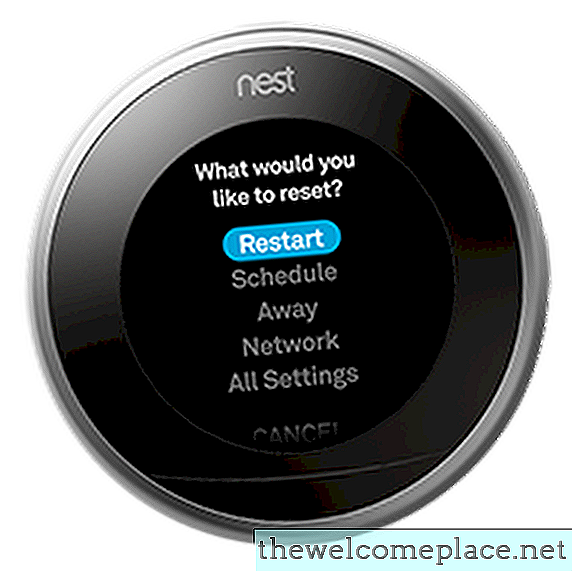قبل أن تقفز إلى خطوات إعادة ضبط ترموستات تعلم Nest ، حدد ما إذا كنت بحاجة إلى ذلك إعادة تعيين ذلك أو ببساطة ل إعادة بدء ذلك. هاتان وظيفتان مختلفتان لهما نتائج مختلفة للغاية. أنت إعادة تعيين إذا كنت تريد محو المعلومات على منظم الحرارة الخاص بك ، وأثناء إعادة التعيين ، يمكنك اختيار المعلومات التي يتم محوها فقط أو كل المعلومات المخزنة. أ إعادة بدء مثل إعادة تشغيل جهاز كمبيوتر أو هاتف أو جهاز لوحي ؛ إنه ببساطة يعيد تشغيل الجهاز دون إزالة أي معلومات أو إعدادات مخزنة. تنطبق نفس الخطوات لإعادة ضبط أو إعادة تشغيل جهاز Nest على:
- عش ترموستات E
- 3rd الجنرال عش ترموستات التعلم
- 2nd الجنرال عش ترموستات التعلم
- 1st الجنرال عش ترموستات التعلم
 الائتمان: ترموستات NestA هي واحدة من الجيل الجديد من منظمات الحرارة "التعلم".
الائتمان: ترموستات NestA هي واحدة من الجيل الجديد من منظمات الحرارة "التعلم".كيفية إعادة تعيين ترموستات العش
الخطوة 1 تسجيل إعدادات المعدات الخاصة بك
قبل إعادة ضبط ترموستات Nest الخاص بك ، من المستحسن تدوين إعدادات المعدات الخاصة بك في حالة محوها أثناء إعادة التعيين.
- اضغط على حلقة Nest لفتح قائمة العرض السريع.
- بدوره الحلبة لتحديد الإعدادات، ثم انقر فوق الخاتم.
- تحديد معدات، وانقر فوق الخاتم.
- اكتب الإعدادات لـ:
الأسلاك الحرارة نوع معدات التدفئة (الفرن ، المضخة الحرارية ، إلخ)
ضبط درجة حرارة السلامة - تحديد منجز، وانقر فوق الخاتم.
الخطوة 2 حدد إعادة تعيين وظيفة
يمكنك اختيار واحدة من أربع وظائف لإعادة ضبطها على عشك:
- جدول: يمسح جميع إعدادات جدول درجة الحرارة ، بما في ذلك نقاط الضبط التي تعلمها منظم الحرارة أو التي أضفتها يدويًا. حدد هذه الوظيفة إذا كنت تريد أن يقوم منظم الحرارة بإعادة جدولة الجدول الزمني الخاص بك من نقطة الصفر أو إذا كنت تريد تعيين جميع نقاط الضبط الجديدة يدويًا. إذا كان لديك Nest Thermostat E وتم تعطيل AutoAway ، فيمكنك الاختيار بين الرجوع إلى جدول فارغ أو جدول افتراضي (استنادًا إلى المناخ المحلي).
- بعيدا: يمسح كل الإعدادات المكتسبة من وظيفة Home Away / Assist. حدد وظيفة إعادة الضبط هذه إذا كنت تريد أن يقوم منظم الحرارة بإعادة تعلم جدولك اليومي ، والذي يستغرق بضعة أيام.
- شبكة الاتصال: افصل اتصال Wi-Fi لـ thermostat (قطع الاتصال من الإنترنت) ويمحو كلمة مرور Wi-Fi من وحدة الحرارة. لا يعيد تعيين كلمة المرور. لإعادة توصيل منظم الحرارة بعد تحديد إعادة تعيين الشبكة ، انتقل إلى الإعدادات وحدد شبكة الاتصال قائمة طعام.
- جميع الإعدادات: يمسح كل المعلومات المستفادة وجميع الإعدادات الشخصية التي أضفتها يدويًا ، مع الرجوع إلى جميع الإعدادات الافتراضية. اختر وظيفة إعادة الضبط هذه إذا كنت ترغب في البدء من جديد بعملية إعداد جديدة تمامًا ، أو إذا كنت تتحرك دون أن تأخذ منظم الحرارة معك ، أو إذا كنت تمنح منظم الحرارة لشخص آخر وتريد مسح جميع معلوماتك الشخصية من الحرارة.
ملحوظة: أزل منظم الحرارة من حساب Nest الخاص بك قبل تحديد كل الإعدادات. القيام بذلك من خلال التطبيق عش. قبل استخدام منظم الحرارة مرة أخرى ، يجب عليك إضافته إلى حسابك في Nest وإعداد منظم الحرارة كما لو كنت قد قمت بتثبيته للتو.
للراحة ترموستات العش الخاص بك:
- اضغط على حلقة Nest لفتح قائمة العرض السريع.
- بدوره الحلبة لتحديد الإعدادات، ثم انقر فوق الخاتم.
- تحديد إعادة تعيين، وانقر فوق الخاتم.
- حدد إحدى وظائف إعادة الضبط الأربعة: جدول, بعيدا, شبكة الاتصال أو جميع الإعدادات.
- انقر فوق الحلقة لتنشيط وظيفة إعادة الضبط.
كيفية إعادة تشغيل ترموستات العش
غالبًا ما تؤدي إعادة تشغيل Nest إلى حل المشكلة إذا كان الترموستات يعمل ببطء أو إذا تم تعليقه على عنصر القائمة. إعادة التشغيل باستخدام القائمة لن تمحو المعلومات المخزنة من العش.
- اضغط على حلقة Nest لفتح قائمة العرض السريع.
- بدوره الحلبة لتحديد الإعدادات، ثم انقر فوق الخاتم.
- تحديد إعادة بدء، وانقر فوق الخاتم.
نصائح
إذا تم تجميد Nest الخاص بك ولا يمكنك الوصول إلى قائمة Quick Start (بدء التشغيل السريع) ، فيمكنك إعادة تشغيل القرص الصلب بالضغط مع الاستمرار على الحلبة لمدة 10 ثوانٍ (حتى تصبح الشاشة فارغة) ثم تركها. انقر فوق الحلقة مرة أخرى لإعادة تشغيل الوحدة. ملحوظة: تشبه هذه العملية إيقاف تشغيل الكمبيوتر عن طريق إيقاف تشغيله بواسطة زر الطاقة ، لذلك من الممكن أن تفقد البيانات غير المحفوظة في الترموستات.